Обновляем прошивку роутера 2804
Прочитайте эту инструкцию, если у вас есть роутер МТС fast 2804, но вы не знаете, как обновить прошивку. Заодно будет рассмотрено, где можно скачать файл прошивки (когда-то все файлы выкладывались на сайте МТС). Перед обновлением программного обеспечения лучше выполнить сброс. Описание этой процедуры мы приводим тоже.
Сначала, поговорим о том, что именно поставляет компания «МТС» под именем «fast 2804». Есть две аппаратных ревизии, и обе они используются фирмой МТС. В общем, роутер fast 2804 может являться девайсом «Sagemcom 2804 v1», а также «2804 v3». Оба устройства отличаются друг от друга даже внешне:

Прошивки для них, как вы понимаете, нужны тоже разные.
Где скачивать файлы прошивок?
Как было сказано выше, переходить на сайт провайдера бесполезно – теперь там нет ничего, кроме рекламы. Впрочем, фирма «МТС» на своём сайте размещает файлы, предназначенные для мобильных устройств. Но у нас девайс далеко не мобильный, поэтому нам нужен другой сайт. Для ревизии «v3», например, прошивки последних версий собраны здесь: sagemcom.ru/item_58.htm. На момент написания обзора были доступны две версии, 5.48 и 5.49.
Ну а для «старой» ревизии роутера, то есть для «v1», удалось найти единственный подходящий источник: info.ivanovo.stream.ru/files/fw_f2804v2_4_34a4nv2_mts.zip. Это ссылка на файл прошивки 34-й версии. Согласно отзывам, существует ещё 38-я версия (последняя), но интерфейс в ней сделан на английском. Также по отзывам, если с 34-й прошивкой были проблемы, то решить их, обновив версию до «38», никому не удавалось.
Установка прошивки, пошаговая инструкция
Архив, который вы скачаете, будет содержать единственный файл. Этот файлик есть не что иное, как прошивка. Он, то есть этот файл, не имеет расширения (не удивляйтесь).
Перед тем, как выполнять обновление, роутер нужно сбросить к заводским установкам. Сделать это можно двумя способами, о которых говорится дальше.
Сброс параметров, два метода
Допустим, у вас есть возможность зайти в интерфейс настройки роутера. Его IP-адрес по умолчанию – 192.168.1.1, пароль mts и логин admin. Так как DHCPсервер включён, сетевую карту вы будете настраивать на «авто IP» и «авто DNS». Лучше использовать порты LAN1-LAN2, так как остальные могут быть заняты под IPTV. Соедините компьютер и роутер, отправьте ПК на перезагрузку, включите питание роутера.
Открыв графический интерфейс, перейдите к вкладке «Управление» –> «Параметры настройки» –> «Восстановить заводские настройки»:
На странице, которая отобразится в браузере, будет единственная кнопка. Нажмите её, и получите роутер с параметрами по умолчанию. Заметим, что этот же эффект достигается другим способом (более простым).
Независимо от аппаратной ревизии (v1 или v3), роутер будет снабжён кнопкой reset. Она находится на задней панели:
Чтобы выполнить сброс настроек, поступают так:
- Подают питание на устройство;
- Ждут 2 минуты;
- Затем, надо нажать reset, и удерживать эту кнопку нажатой 10 секунд (пока не мигнут лампочки);
- Не нужно держать reset дольше 17 секунд – так можно перейти в режим восстановления!
- После отпускания reset устройство перезагрузится, и вы откроете web-интерфейс, чтобы установить прошивку.
Надеемся, здесь всё ясно.
Как выполнить установку прошивки
Откройте web-интерфейс. Если сброс был сделан, должны подойти стандартные параметры (192.168.1.1, admin, mts). Дальше, перейдите к следующей вкладке: «Управление» –> «Обновление ПО».
Нажав «Обзор», укажите путь к файлу, затем нажмите «Обновить ПО». Останется подождать 10 минут (лучше – 15), и процесс установки завершится. В английском варианте всё выглядит так:
Вкладка здесь называется «Management» –> «Update Software».
Необходимо помнить, что в процессе пересылки прошивки нельзя выключать питание ПК или самого «прошиваемого» устройства.
Даже простое отключение Ethernet-кабеля, соединяющего ПК и роутер, способно вывести последний из строя. Все действия, перечисленные в этой главе, можно выполнять на свой страх и риск. И последний совет: после завершения установки, подождите минут 5-10, не отключая ничего. Так будет надёжнее.
В завершение, отметим важное обстоятельство. Как говорят сами пользователи, девайсы «fast 2804» подходят для ADSL-подключений, но и только. В случае использования технологии Ethernet, всё выглядит сложнее. Один из LAN-портов можно перенастроить (его используют как WAN), и эта опция предусмотрена в web-интерфейсе. Однако, добиться устойчивой работы в таких случаях не получится. Возможно, проблему решат в новых версиях программного обеспечения (не факт). А пока пользуйтесь тем, что есть.

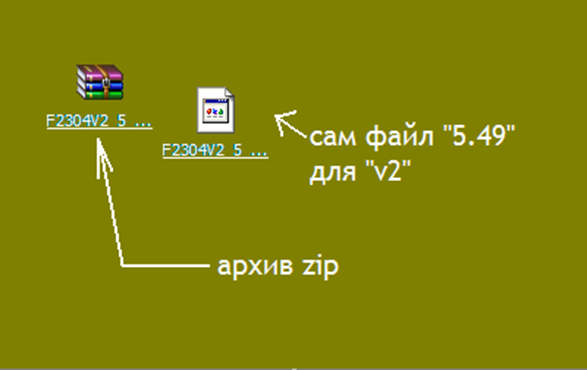
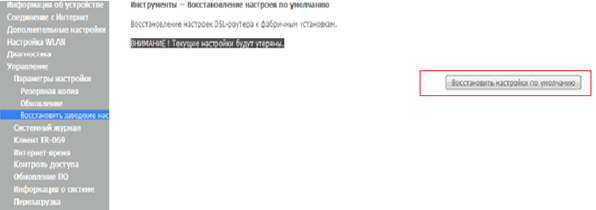

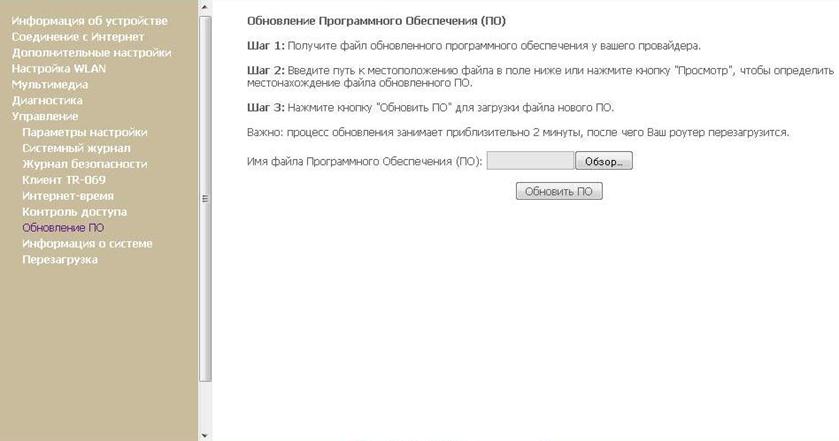
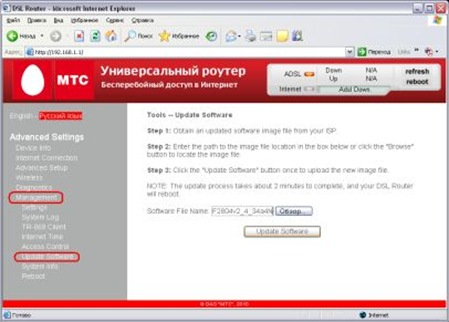



Здравствуйте. Спасибо за статью.
У меня модем версии 1. Возникла необходимость использовать его для раздачи интернета от 3G модема. Но модем он не определяет. А ссылка на новую прошивку для версии 1 уже не работает…
Сохранилась ли у Вас эта прошивка? Или можете помочь найти?
Заранее благодарю.
Леонид.
Привет, нет не сохранилась, попробуйте использовать другой модем, или попробуйте прошить сам модем на боле старую ревизию.